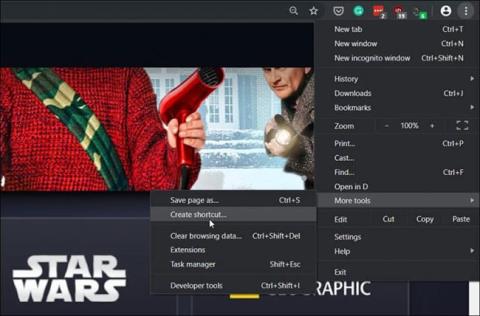Nově spuštěná streamovací služba Disney Plus nabízí tisíce vzrušujících filmů a pořadů. Služba je dostupná prakticky všude a nabízí specializované aplikace pro iPhone, Android, Fire TV, Xbox One a Roku. Ale (v době psaní tohoto článku) nenajdete aplikaci Disney Plus pro Windows 10 . Aplikaci pro Xbox One najdete pouze v Microsoft Storu.
Abychom byli spravedliví, nyní můžete Disney Plus sledovat prostřednictvím jakéhokoli prohlížeče na počítači se systémem Windows 10. Možná však nebudete chtít spouštět úplnou relaci prohlížeče nebo novou kartu, ale místo toho prostředí více podobné aplikaci. Díky progresivním webovým aplikacím (PWA) a prohlížečům založeným na Chromiu, jako je nový Microsoft Edge, to můžete udělat. Zde je návod, jak na to.
Nainstalujte Disney Plus jako aplikaci (PWA) na Windows 10
Kroky k vytvoření PWA v libovolném prohlížeči založeném na Chromiu jsou téměř stejné, ale zde se článek podívá na používání nových Microsoft Edge a Google Chrome.
Pro Google Chrome
Spusťte Chrome a navštivte web Disney Plus (http://go.gplink.io/disneyplus), poté se přihlaste ke svému účtu. Poté klikněte na tlačítko Nabídka v pravém horním rohu panelu nástrojů Chrome. Poté přejděte na Další nástroje > Vytvořit zástupce .

Dále zadejte název zástupce a zaškrtněte políčko „Otevřít jako okno“ , aby se okno otevřelo jako prostředí aplikace. Poté klikněte na tlačítko Vytvořit .

Tím se vytvoří zástupce na ploše a v nabídce Start. Pro snadnější přístup jej můžete dokonce připnout na hlavní panel.
Pro Microsoft Edge (založené na prohlížeči Chromium)
Instalace Disney Plus jako PWA pomocí Edge je jednodušší proces. Pamatujte, že aby to fungovalo, musíte mít verzi Edge založenou na Chromiu. V době psaní tohoto článku je prohlížeč ve verzi beta a může si jej nainstalovat kdokoli. Další informace najdete v článku Quantrimang.com o tom, jak nainstalovat Chromium Edge beta .
Spusťte prohlížeč a navštivte web Disney Plus a přihlaste se ke svému účtu. Klikněte na tlačítko Nabídka v pravém horním rohu a klikněte na Aplikace > Instalovat tento web jako aplikaci .

Dále zadejte název zástupce aplikace a klikněte na tlačítko Instalovat . Tím se na ploše a v nabídce Start vytvoří zástupce Disney Plus a můžete jej připnout na hlavní panel.

Při instalaci jako PWA není Disney Plus zástupcem webu. Otevírá se ve vyhrazeném okně zcela odděleném od prostředí prohlížeče. Spustíte jej jako každou běžně instalovanou aplikaci na vašem PC.

Nezapomeňte, že registrace do Disney Plus stojí 6,99 $ (161 000 VND)/měsíc nebo můžete získat balíček Disney Plus včetně Hulu (s reklamami) a ESPN+ za 12,99 $ (299 000 VND)/měsíc.
Doufám, že jste úspěšní.